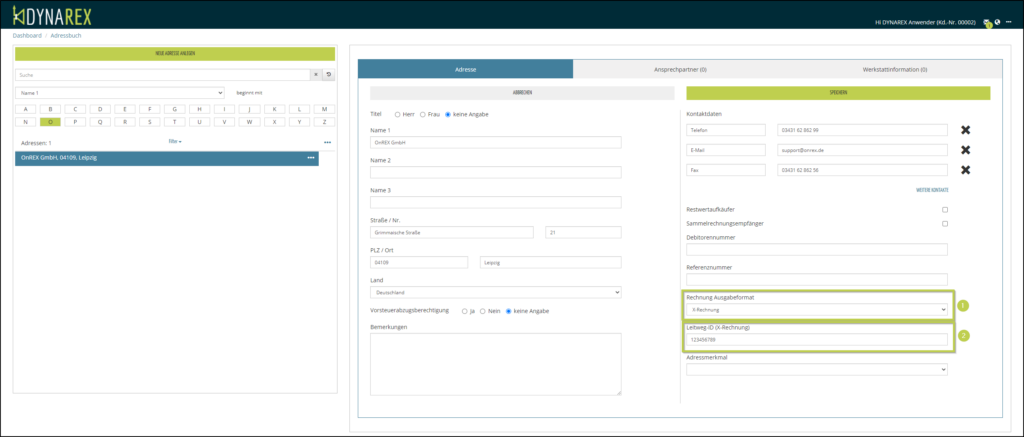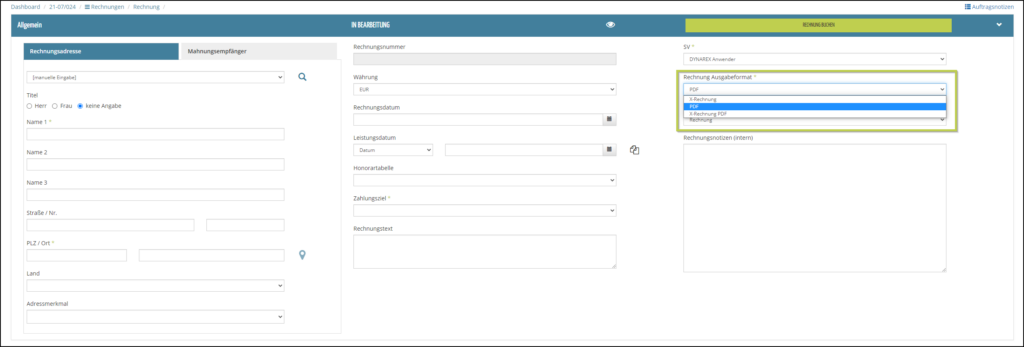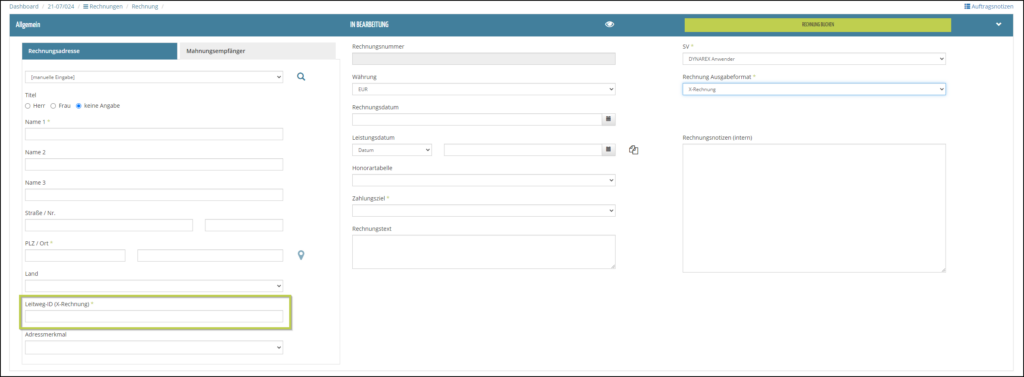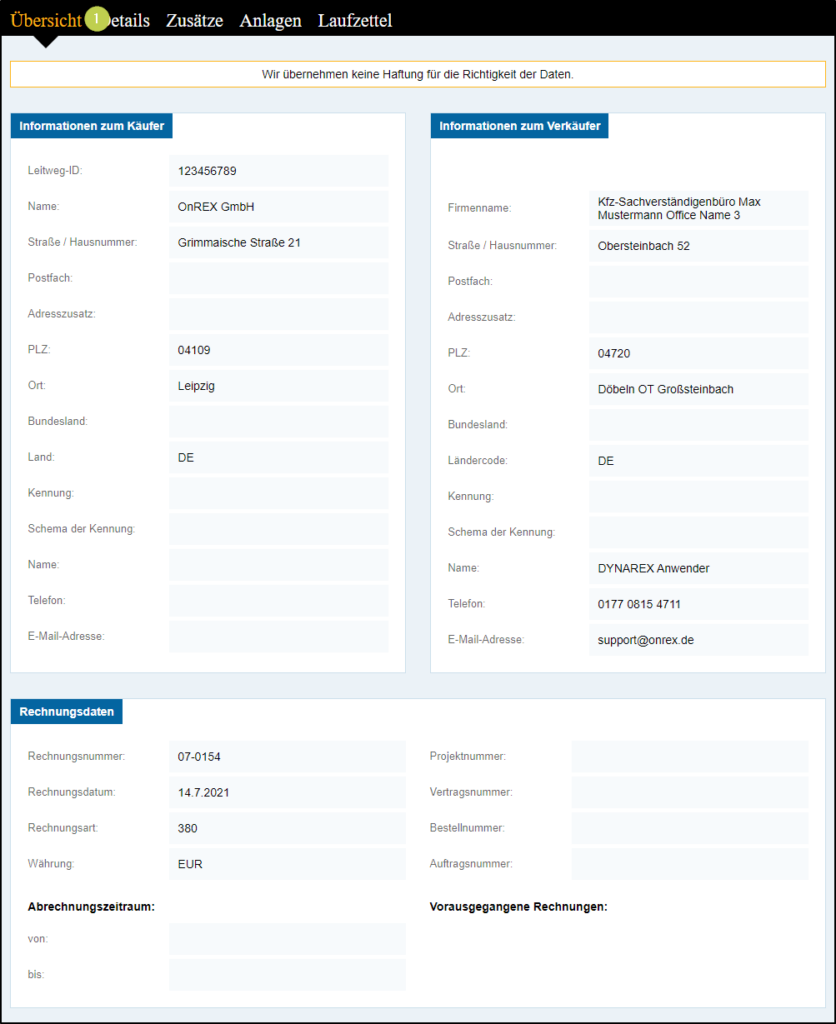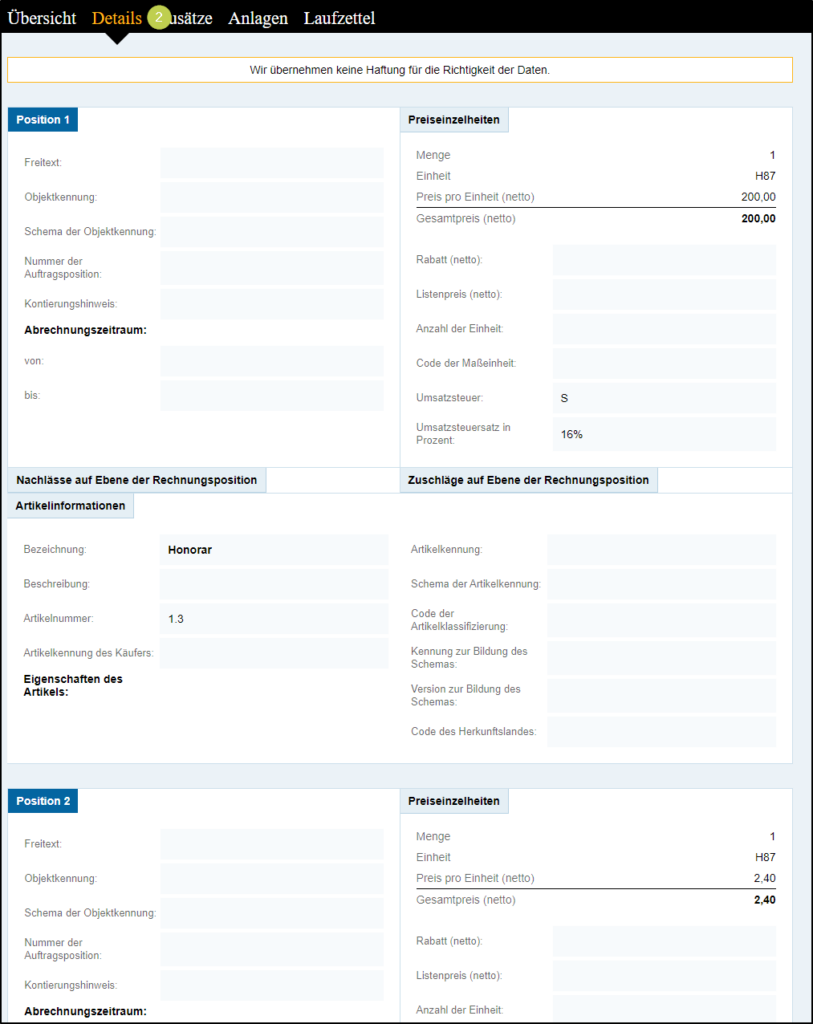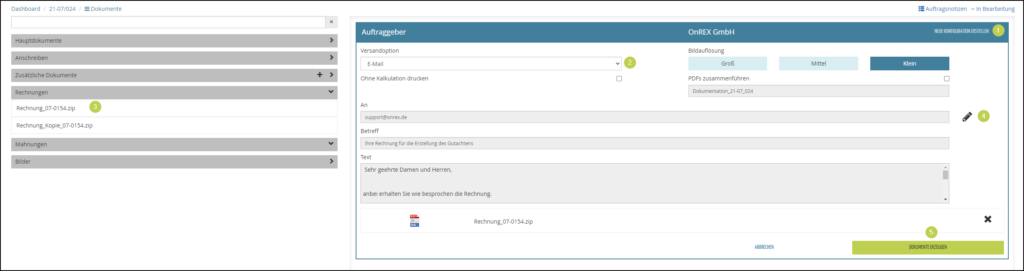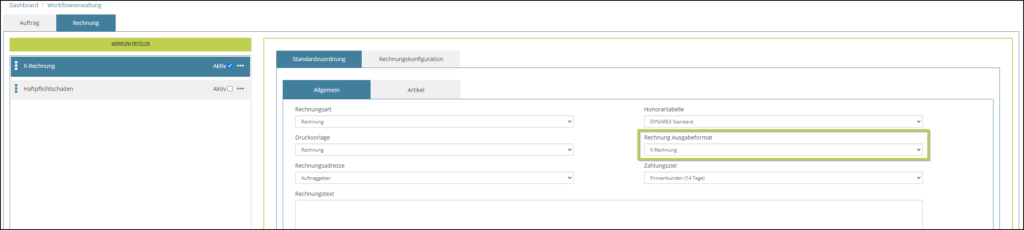X-Rechnungen in DYNAREX erstellen
In diesem Blogbeitrag erklären wir Ihnen, wie Sie X-Rechnungen in DYNAREX erstellen.
X-Rechnung ist der Standard zur elektronischen Rechnungsstellung bei öffentlichen Auftraggebern, wie zum Beispiel Gerichten.
Nähere Informationen zu X-Rechnungen finden Sie HIER.
Voraussetzung:
- Sie haben das Modul DYNAREX invoice lizensiert
- Ihre Rechnungsvorlagen sind entsprechend vorbereitet und werden im PDF/A Format erzeugt
- Sie kennen die Leitweg-ID des Rechnungsempfängers
- vollständige Erfassung der Pflichtangaben in den Büroeinstellungen
- Telefonnummer
- E-Mail-Adresse
- USt.-ID
- Bankverbindung
Vorbereitung:
Für die Erstellung von X-Rechnungen benötigen Sie die Leitweg-ID des Rechnungsempfängers, hierfür kontaktieren Sie bitte diesen.
Am besten speichern Sie die Leitweg-ID des Rechnungsempfängers im Adressbuch.
Öffnen Sie dazu im Adressbuch die gewünschte Adresse und wählen das Ausgabeformat (1) und erfassen seine Leitweg-ID (2).
Zur Auswahl des Ausgabeformates stehen folgende Angaben zur Verfügung
- PDF –> erzeugt wird wie bisher das Rechnungs-PDF
- X-Rechnung –> erzeugt wird ein XML-Dokument
- X-Rechnung PDF –> erzeugt wird eine Zip.-Datei, die das Rechnungs-PDF und die XML-Dokument enthält
Was das richtige (X-Rechnung)-Format ist, muss Ihnen ebenfalls der Rechnungsempfänger mitteilen. Das hängt von den Kommunikationswegen und Prozessen beim Empfänger ab!
Rechnung erstellen:
Bearbeiten Sie den Auftrag wie gewohnt und legen Sie die Rechnung wie bisher an. Das Ausgabeformat steht auf PDF und kann hier geändert werden.
Sobald Sie das Ausgabeformat auf X-Rechnung stellen, wird die Erfassung der Leitweg-ID ermöglicht und das Feld ist als Pflichtfeld deklariert.
Sofern Sie den Rechnungsempfänger aus dem Adressbuch wählen, werden diese Einstellungen übernommen.
Erfassen Sie wie gewohnt alle Angaben zu Ihrer Rechnung inkl. aller Rechnungspositionen und buchen Sie diese.
In Abhängigkeit des Ausgabeformates sehen Sie nach dem Buchen der Rechnung ein entsprechendes Symbol.
Im Fall der X-Rechnung öffnet sich anstelle des Rechnungs-PDF ein Betrachtungstool zum lesen von X-Rechnungen in einem neuem Tab, wo Sie den Inhalt Ihrer Rechnung anschauen können.
Versand der Rechnung zum Empfänger:
Auch hier hängt es vom Empfänger ab, wie dieser zu Ihrer Rechnung kommt. Möglicherweise müssen Sie die erzeugte XML- oder ZIP-Datei auf Ihrem lokalen PC speichern und in ein Portal des Empfängers hochladen.
Sollte Ihr Empfänger den Empfang per E-Mail zulassen, erfolgt der Versand der Rechnung erfolgt wie üblich über die Seite Dokumente.
Legen Sie eine neue Druckkonfiguration an (1), wählen eine Versandoption (2) und fügen Sie die Rechnung (3) oder weitere Dokumente via Doppelklick in die Konfiguration ein. Ändern Sie bei Bedarf den Betreff und Inhalt der E-Mail (4) und versenden Sie diese (5).
Übrigens können Sie die Rechnungseinstellungen für X-Rechnungen auch in Ihre Workflows integrieren.
Viele kleine Video-Tutorials finden Sie HIER in unserem YouTube-Kanal.